不论是台式机还是笔记本电脑,至少拥有2个usb接口,这样一来,就能很方便的使用U盘装系统,虽然U盘装系统非常流行,而且安装过程是自动完成的,不过前期还需要一系列的手动操作过程,那么U盘装系统手动操作步骤是怎样的呢?下面跟大家介绍u盘重装系统手动步骤。
1、提前制作韩博士启动u盘,详细教程可见:韩博士U盘启动盘制作图文教程。
2、查询电脑型号的U盘启动热键(点击链接进行查看)
3、在需要装系统的电脑上插入制作好的U盘启动盘,重启电脑后不停按启动快捷键进入设置界面,然后选择U盘选项回车,进入韩博士U盘系统维护工具界面,选择【1】的选项按回车。
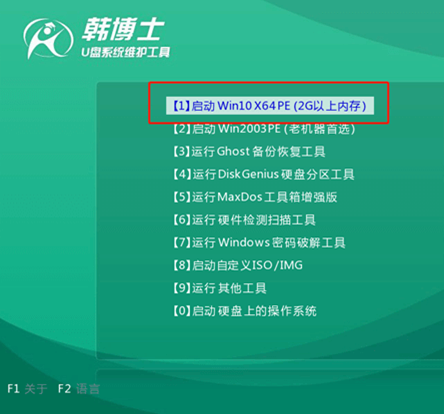
4、此时进入韩博士PE桌面后,韩博士装机工具会对U盘和本地电脑进行检测,然后找到“win7 旗舰版”系统文件,点击“安装”。
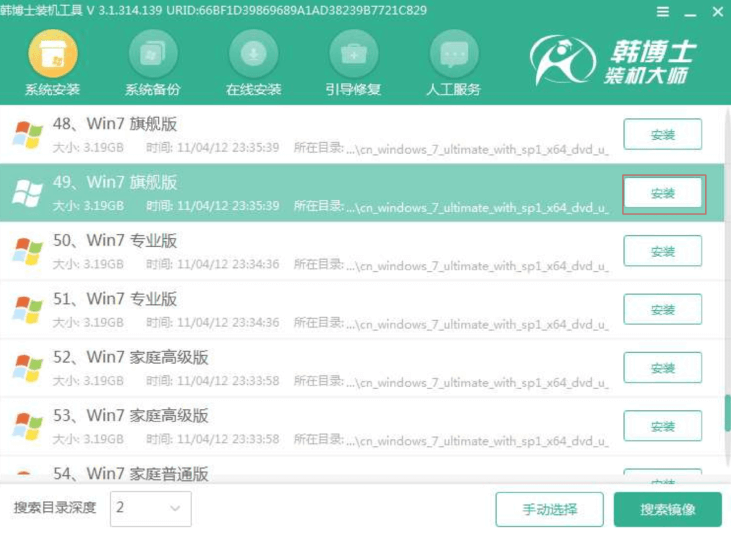
5、接下来选择系统文件的安装位置,也可以选择默认安装的路径,然后点击“开始安装”。
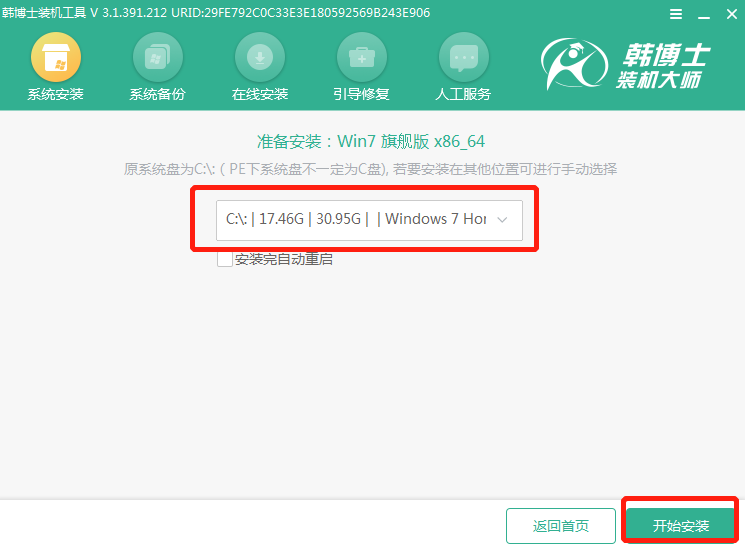
6、接下来韩博士开始自动安装系统,安装过程中不能断电或者强制关机,否则导致系统重装失败。
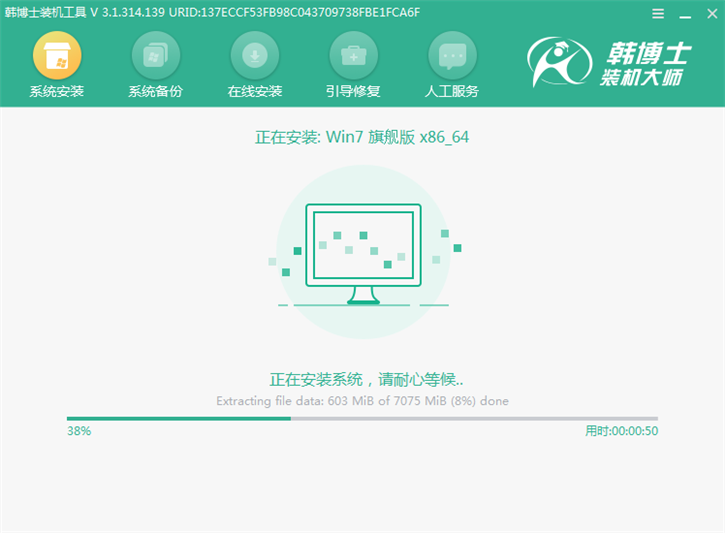
7、等待系统安装完成后,将u盘等外界设备拔掉,然后点击立即重启。
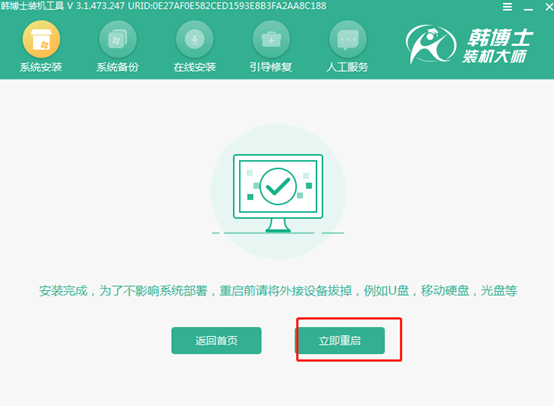
8、经过多次的重启部署安装系统,电脑进入win7桌面,此时重装完成。
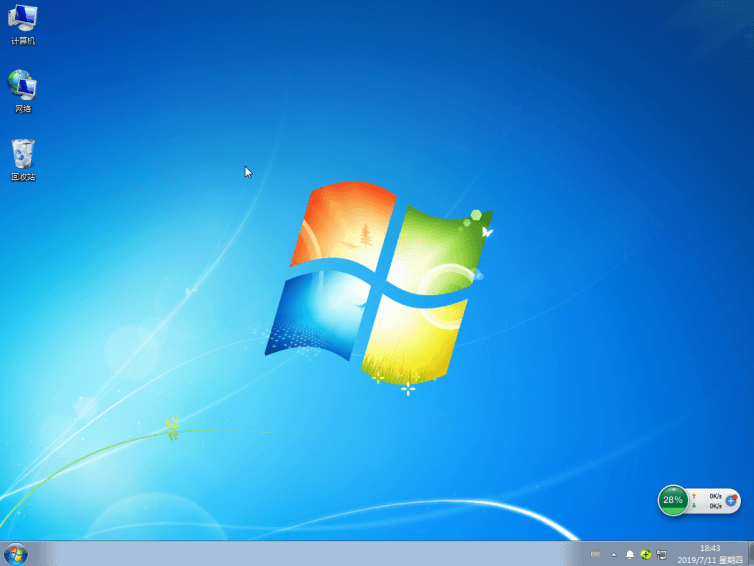
最近有位用户使用完win7电脑之后,想要将其关机,结果却发现电脑点了关机之后没有反应,这可怎么解决。现在跟着小编看看如何解决吧。
一、打开电脑中的运行窗口,输入“regedit”后回车执行。
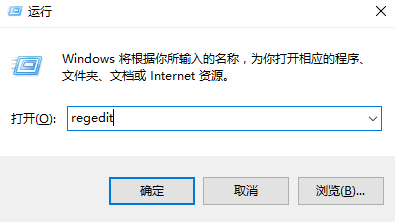
二、开始在打开的注册表界面中依次展开HKEY-LOCAL-MACHINE\SOFTWARE\Microsoft\Windows\CurrentVersion\policies\System,双击打开右侧的shutdownwithoutlogon选项,如图所示:
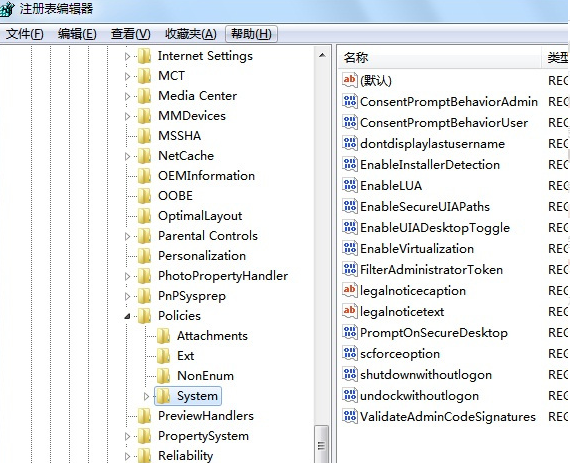
三、开始将其数值改为“1”,最后保存设置并重启电脑。
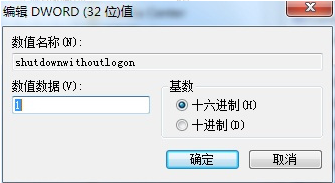
四、假如情况还依旧存在的话,在本地组策略编辑器界面,依次展开:
用户配置——管理模板——“开始”菜单和任务栏,随后双击打开【删除并阻止“关机”、“重新启动”、“睡眠”和“休眠”命令】,将其禁用即可。
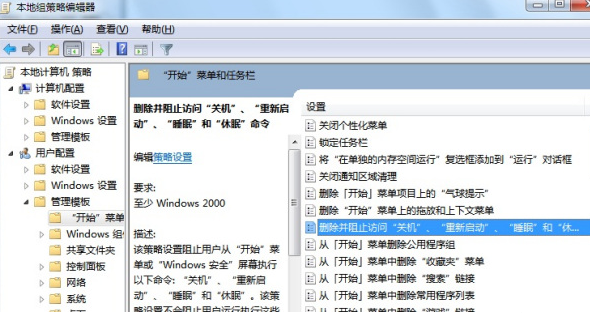
通过以上方法,电脑就可以用U盘重装win7系统了,假如你不知道要怎么操作的话,可以跟着教程一起学习。

